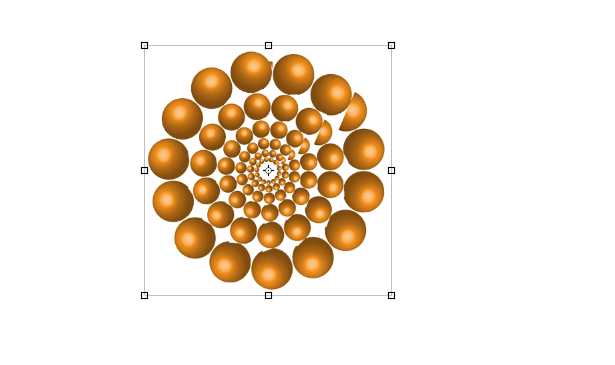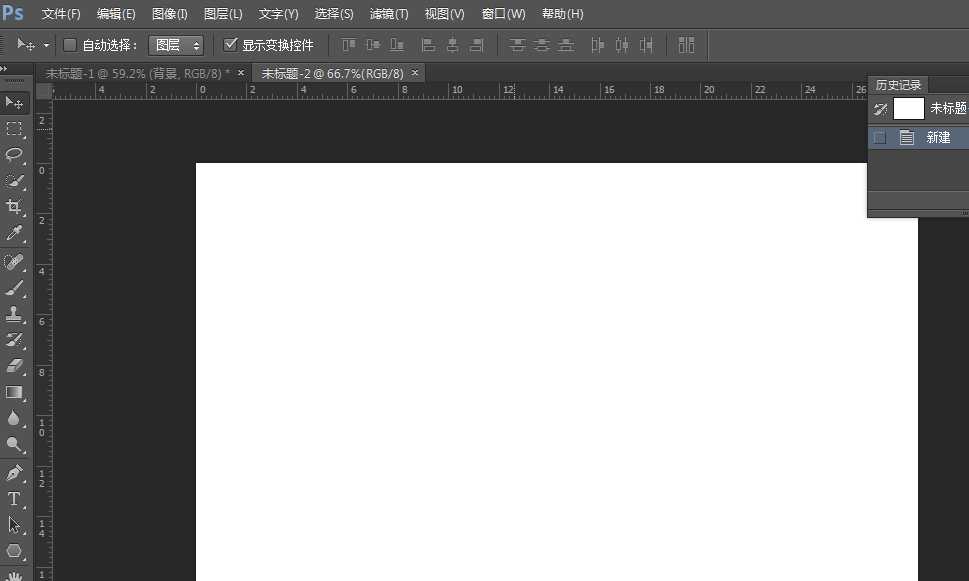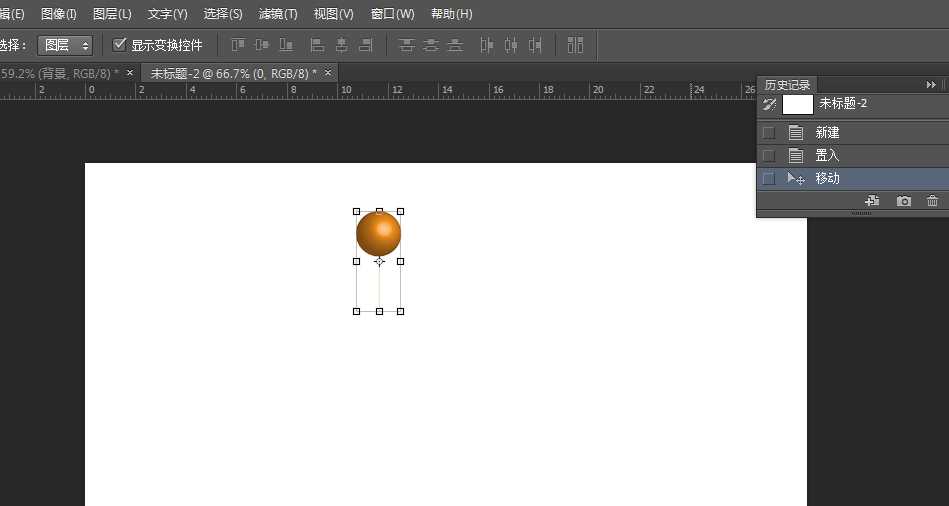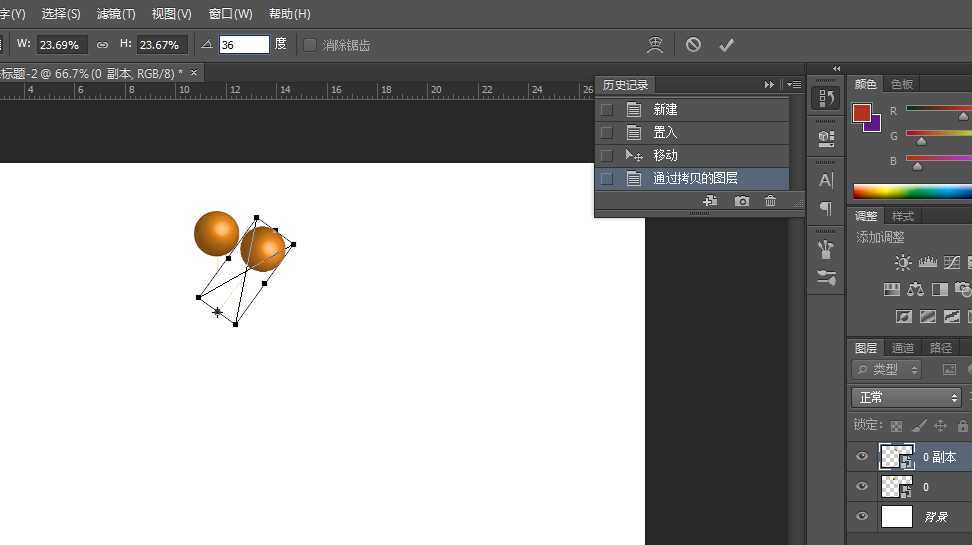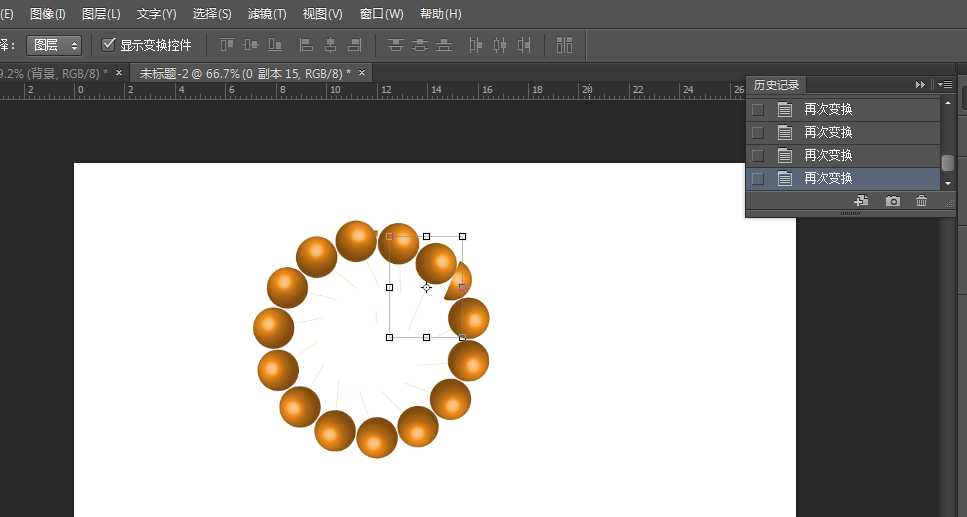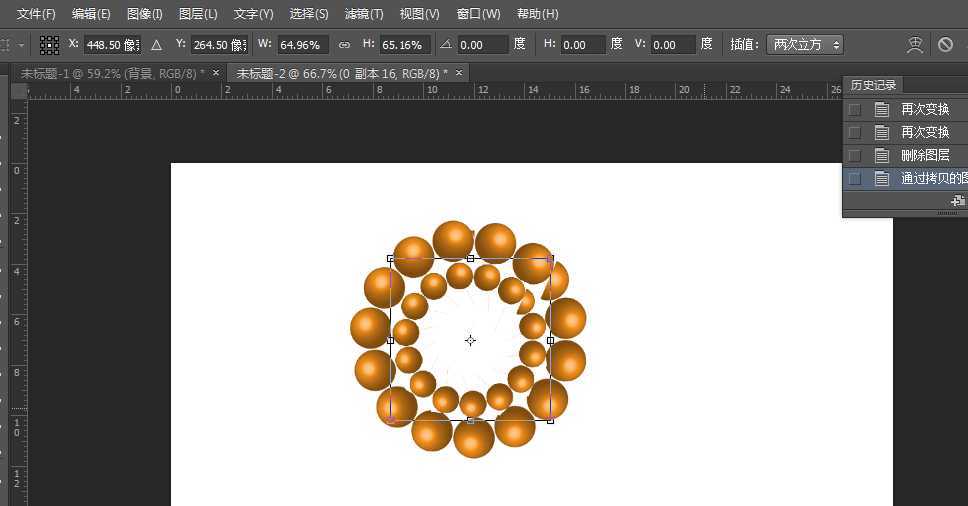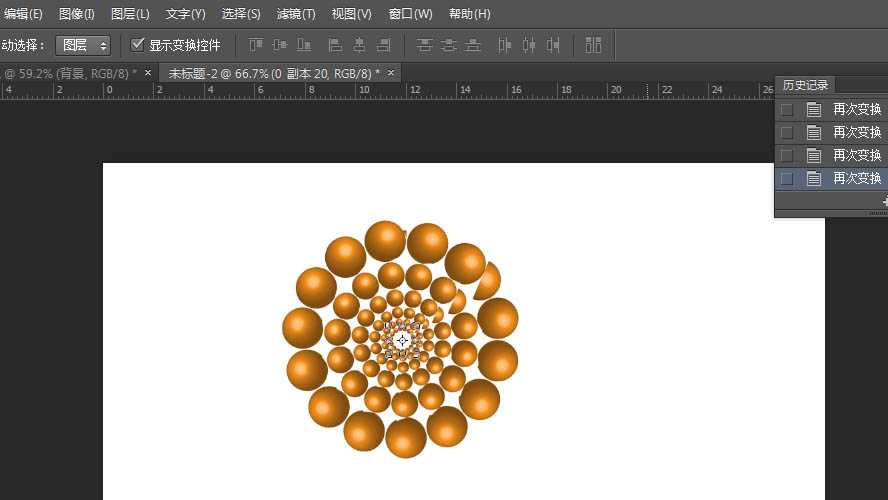金狮镖局 Design By www.egabc.com
经常使用ps制作一些图标,该怎么制作时空隧道logo标志呢?下面我们就来看看详细的教程。
- 软件名称:
- Adobe Photoshop CC 2018 v19.0 简体中文正式版 32/64位
- 软件大小:
- 1.53GB
- 更新时间:
- 2019-10-24立即下载
1、双击打开PS软件,并新建一个空白画板;
2、通过文件置入的方式打开一张含有一个球体的图案;
3、ctrl+J复制一层,ctrl+T激活图层,移动旋转中心(带十字的小圆图案),设置合适的旋转角度;
4、以快捷键Ctrl+shift+alt+t多复制几次,构成一个圆环图案;
5、合并图层,ctrl+J再复制一个图层,ctrl+t激活图层,再按住ctrl+alt键朝中心缩小;
6、最后,再以快捷键Ctrl+shift+alt+t多复制几次,即构成一个具有时空隧道样子的图案了!
以上就是ps画时空隧道图形的技巧,希望大家喜欢,请继续关注。
相关推荐:
ps怎么设计风车形状的标志logo?
ps怎么设计艺术字作为logo图案?
ps2019怎么设计名字缩写logo? ps字母logo的设计方法
标签:
ps,时空隧道,logo
金狮镖局 Design By www.egabc.com
金狮镖局
免责声明:本站文章均来自网站采集或用户投稿,网站不提供任何软件下载或自行开发的软件!
如有用户或公司发现本站内容信息存在侵权行为,请邮件告知! 858582#qq.com
金狮镖局 Design By www.egabc.com
暂无ps怎么制作时空隧道logo? ps画时空隧道图形的技巧的评论...
更新日志
2025年01月13日
2025年01月13日
- 小骆驼-《草原狼2(蓝光CD)》[原抓WAV+CUE]
- 群星《欢迎来到我身边 电影原声专辑》[320K/MP3][105.02MB]
- 群星《欢迎来到我身边 电影原声专辑》[FLAC/分轨][480.9MB]
- 雷婷《梦里蓝天HQⅡ》 2023头版限量编号低速原抓[WAV+CUE][463M]
- 群星《2024好听新歌42》AI调整音效【WAV分轨】
- 王思雨-《思念陪着鸿雁飞》WAV
- 王思雨《喜马拉雅HQ》头版限量编号[WAV+CUE]
- 李健《无时无刻》[WAV+CUE][590M]
- 陈奕迅《酝酿》[WAV分轨][502M]
- 卓依婷《化蝶》2CD[WAV+CUE][1.1G]
- 群星《吉他王(黑胶CD)》[WAV+CUE]
- 齐秦《穿乐(穿越)》[WAV+CUE]
- 发烧珍品《数位CD音响测试-动向效果(九)》【WAV+CUE】
- 邝美云《邝美云精装歌集》[DSF][1.6G]
- 吕方《爱一回伤一回》[WAV+CUE][454M]